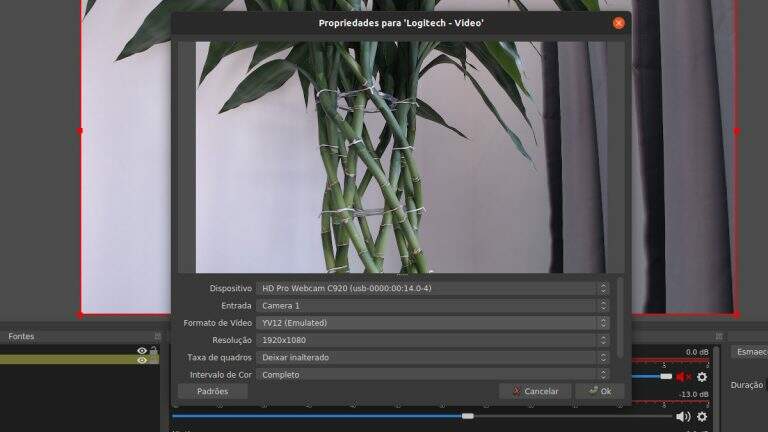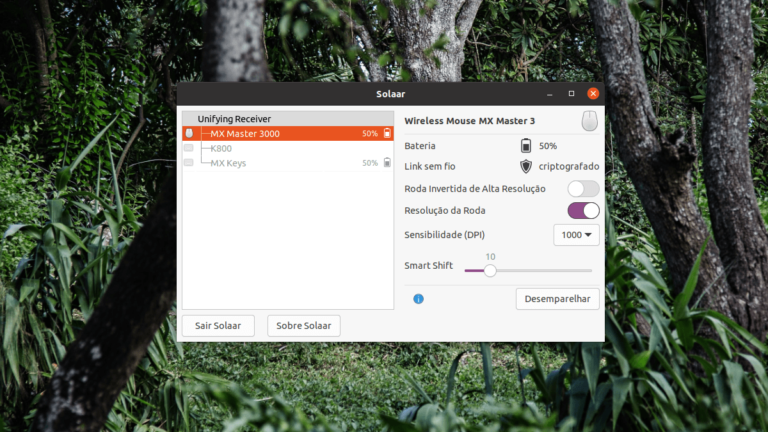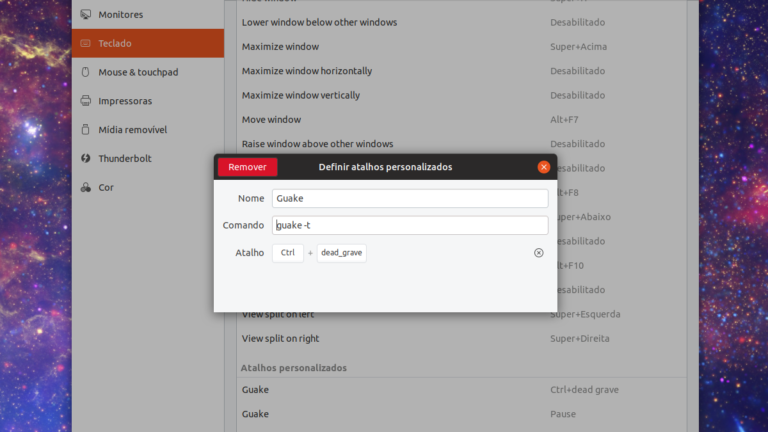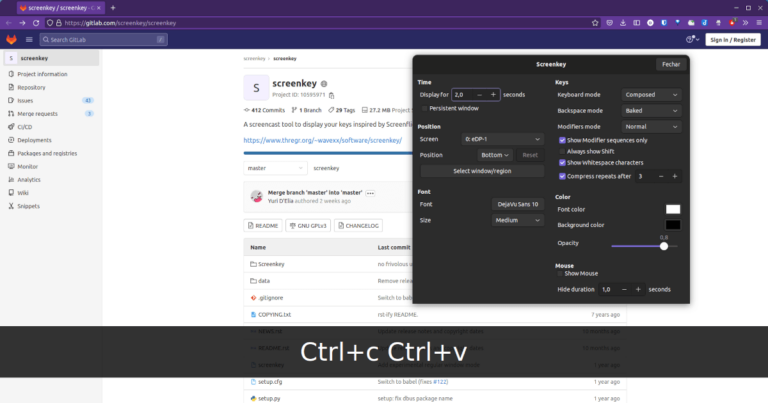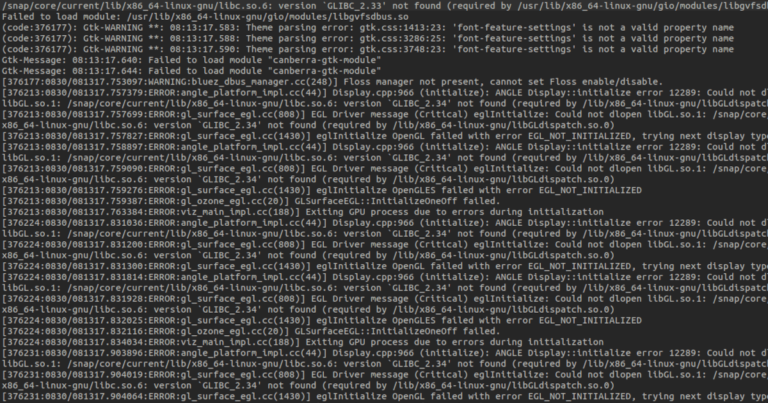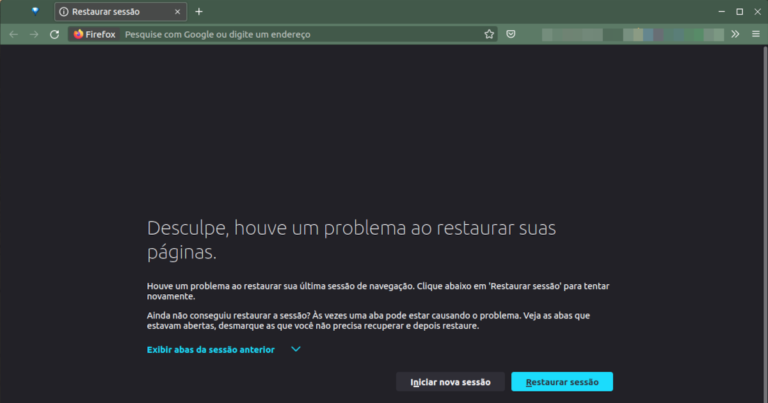Alterar a tecla FN do teclado Logitech K380 no Ubuntu Linux2 min leitura
Aprenda como mudar o comportamento padrão da tecla FN do teclado Logitech K380 no Ubuntu Linux.
O teclado sem fio da Logitech K380 é uma ótima opção para quem quer um teclado que seja prático de transportar e tenha um bom tamanho para digitar. Por padrão ele vem configurado com as teclas de mídia (Play, Pause, …) ativas e é preciso apertar a tecla FN para utilizar as teclas Functions (ex: F2 e F12) ou então a Insert.
O único problema é que se você utilizar as teclas Functions mais frequentemente do que as de mídia, o único jeito oficial de alterar este comportamento é instalando o software da Logitech, que infelizmente não está disponível para Linux.
Pesquisando um pouco, encontrei um script feito em C chamado k380-function-keys-conf que permite fazer esta alteração. Veja abaixo os passos que executei.
Tempo necessário: 5 minutos
Como alterar a tecla FN do teclado Logitech K380 no Ubuntu Linux
- Siga as instruções até o passo 4
Até essa etapa você vai fazer a instalação de todos dos requisitos.
- Execute o script
$ sudo sh fn_on.sh
Pronto, o FN foi desativado como padrão no teclado para a sua sessão. - Fazer esta configuração ser a padrão do sistema
O comando do passo anterior apenas altera a configuração na sessão atual, se você fechar ela ou reiniciar o computador, terá que executá-lo novamente.
Para que esta configuração seja alterada toda vez que você iniciar o sistema, execute o comando abaixo dentro da pasta do script:$ sudo cp 80-k380.rules /etc/udev/rules.d/ && sudo udevadm control --reload
É importante lembrar que você deve manter a pasta do script para que o comando acima funcione.
Conteúdo adicional
Enquanto escrevia este post, acabei descobrindo que o arquivo fn_on.sh faz boa parte do trabalho descrito pelo autor do Github. Para simplificar preferi deixar as minhas intruções com os passos automáticos e deixei nesta seção os passos mais manuais, para não jogar fora essa documentação.
Descobrindo manualmente o número da interface hidraw encontrada
Há quatro opções de interfaces (0 a 3), para descobrir qual é a do seu teclado, digite:$ tail -n +1 /sys/class/hidraw/hidraw*/device/uevent
Procure a entrada que possua HID_NAME=Keyboard K380 e pegue o número no nome do arquivo logo depois de /sys/class/hidraw/hidraw.
Exemplo: ==> /sys/class/hidraw/hidraw3/device/uevent <==
Executando o script para o número da interface hidraw encontrada
No exemplo acima, o número da interface foi 3 (em negrito), então o comando a ser executado é:$ sudo ./k380_conf -d /dev/hidraw3 -f on